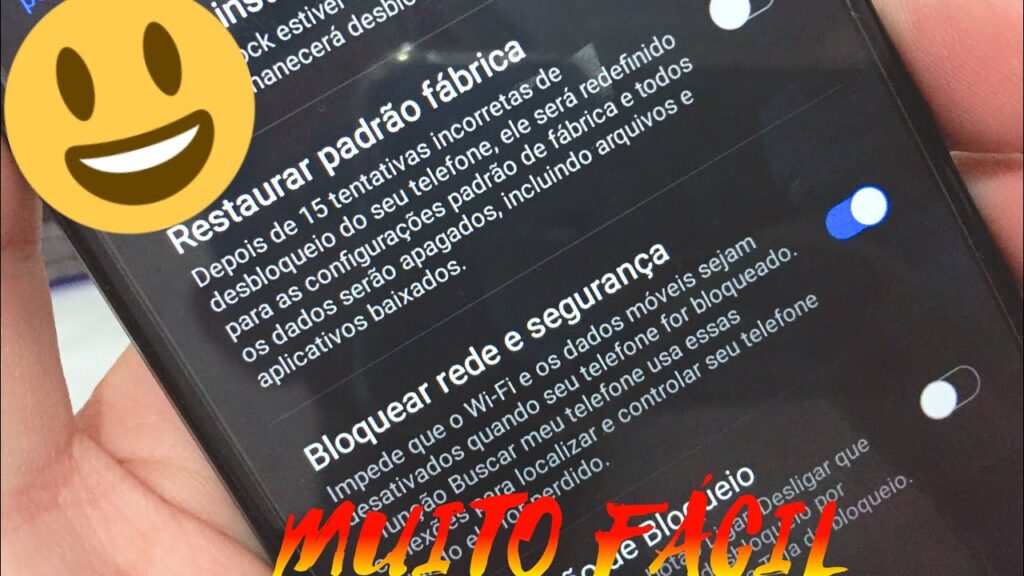
Com a popularização dos smartphones, a conectividade à internet se tornou cada vez mais presente em nossas vidas. No entanto, muitas vezes, o uso constante do Wi-Fi pode drenar a bateria do dispositivo, fazendo com que a carga acabe mais rapidamente. Uma solução para esse problema é fazer o Android desconectar o Wi-Fi ao desligar a tela. Neste artigo, apresentaremos um passo a passo simples e fácil para configurar essa opção em seu dispositivo Android.
Desativando o Wi-Fi automaticamente no celular: Guia Passo a Passo
Você sabia que é possível desativar automaticamente o Wi-Fi do seu celular quando a tela é desligada? Isso pode economizar bateria e também proteger sua privacidade em redes públicas.
Para fazer isso, basta ir nas configurações do seu Android e seguir os seguintes passos:
- Abra as configurações do seu celular
- Selecione a opção “Wi-Fi”
- Toque no menu de três pontos no canto superior direito
- Selecione a opção “Avançado”
- Selecione a opção “Manter Wi-Fi durante o sono”
- Selecione a opção “Desativar”
Pronto! Agora seu celular irá desconectar automaticamente do Wi-Fi quando a tela for desligada. Lembre-se de que, ao ligar a tela novamente, o Wi-Fi será ativado automaticamente.
Essa é uma configuração simples, mas que pode fazer uma grande diferença na vida útil da bateria do seu celular. Experimente e veja os resultados!
Descubra as causas e soluções para o Wi-Fi do seu celular ligar sozinho
Se você está enfrentando o problema do Wi-Fi do seu celular ligar sozinho, saiba que não está sozinho. Muitos usuários de dispositivos Android relatam esse problema, que pode ser bastante irritante. Mas não se preocupe, existem soluções para isso.
Uma das principais causas pode ser o recurso de economia de bateria. Quando esse recurso está ativado, o Wi-Fi pode ser ativado automaticamente para economizar dados móveis. Para solucionar esse problema, basta desativar essa opção nas configurações do seu celular.
Outra possível causa é um aplicativo com permissão para controlar as configurações do Wi-Fi. Para resolver isso, é necessário verificar quais aplicativos possuem essa permissão e desativá-la para os apps que não precisam dela.
Também é importante verificar se seu celular está com a versão mais atualizada do sistema operacional. Algumas atualizações podem corrigir problemas de Wi-Fi. Caso contrário, uma opção é reiniciar as configurações de rede do celular.
Com essas soluções, o Wi-Fi do seu celular não deverá mais ligar sozinho. Agora você pode usar seu dispositivo Android sem se preocupar com esse problema irritante.
Descubra como manter o Wi-Fi ativado no modo ocioso para economizar bateria e dados
Você sabia que é possível manter o Wi-Fi ativado no modo ocioso do seu celular para economizar bateria e dados? Isso é especialmente útil quando você está em um local com sinal fraco de internet móvel. Com essa opção, seu celular continuará conectado à rede Wi-Fi mesmo quando a tela estiver desligada.
Para ativar essa opção, basta ir em Configurações > Wi-Fi > Avançado e selecionar a opção “Manter Wi-Fi ativado durante o modo de sono”. Assim, seu celular continuará conectado à rede Wi-Fi mesmo quando estiver em repouso.
Essa é uma ótima maneira de economizar bateria e dados, além de garantir uma conexão mais estável e rápida quando você precisar. Experimente essa opção e aproveite ao máximo seu celular Android!
Passo a passo: Como bloquear a Internet em um horário específico para aumentar sua produtividade
Você já se pegou perdendo horas navegando nas redes sociais ou assistindo vídeos no YouTube em vez de fazer suas tarefas importantes? Se sim, saiba que você não está sozinho. Mas, felizmente, existe uma solução simples para esse problema: bloquear a Internet em um horário específico para aumentar sua produtividade.
Para isso, siga estes passos:
- Passo 1: Acesse as configurações do seu roteador e localize a opção de agendamento de rede. Geralmente, ela está na seção de controle dos pais ou de segurança.
- Passo 2: Selecione o horário em que você deseja bloquear a Internet. Por exemplo, das 8h às 12h e das 14h às 18h.
- Passo 3: Salve as configurações e pronto! Agora, durante o horário selecionado, a Internet será bloqueada automaticamente em todos os dispositivos conectados ao seu roteador.
Com isso, você terá mais tempo para se concentrar em suas tarefas e aumentar sua produtividade. Mas lembre-se de deixar um horário livre para relaxar e aproveitar a Internet sem culpa.